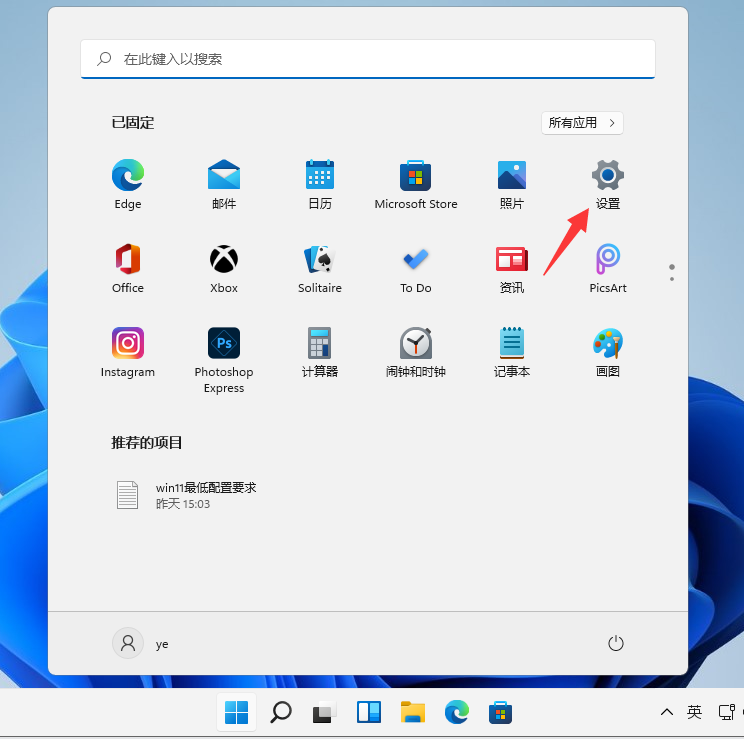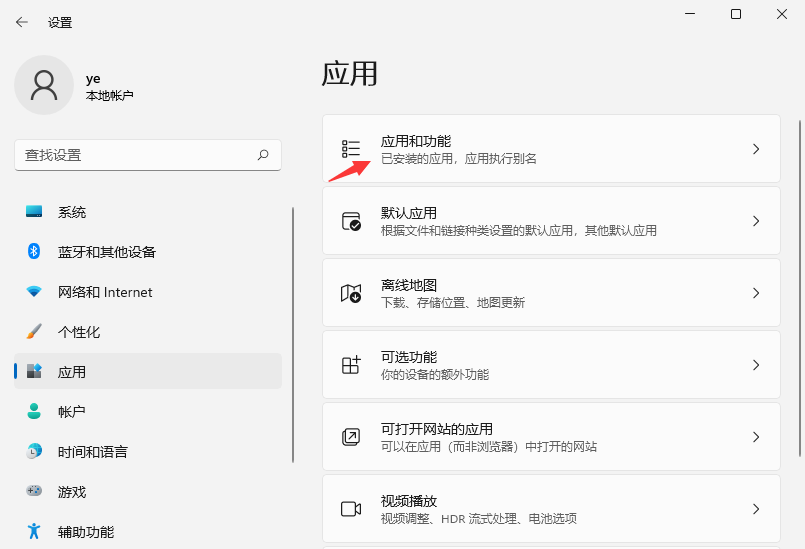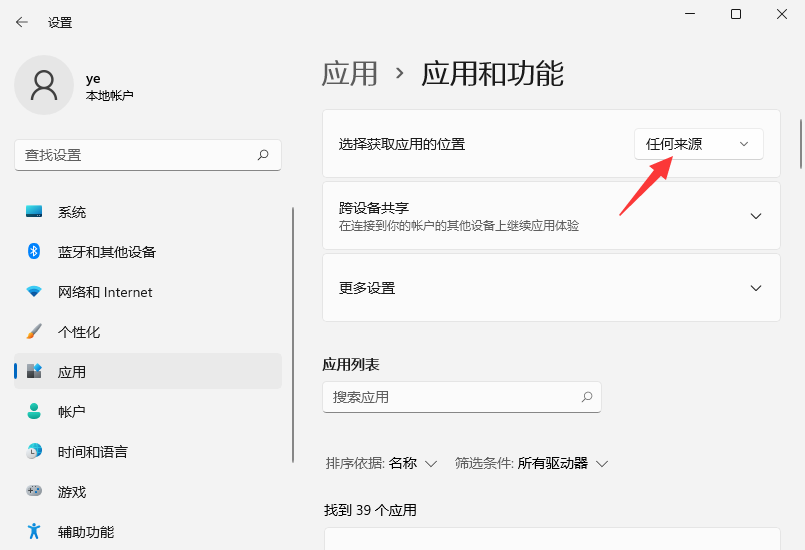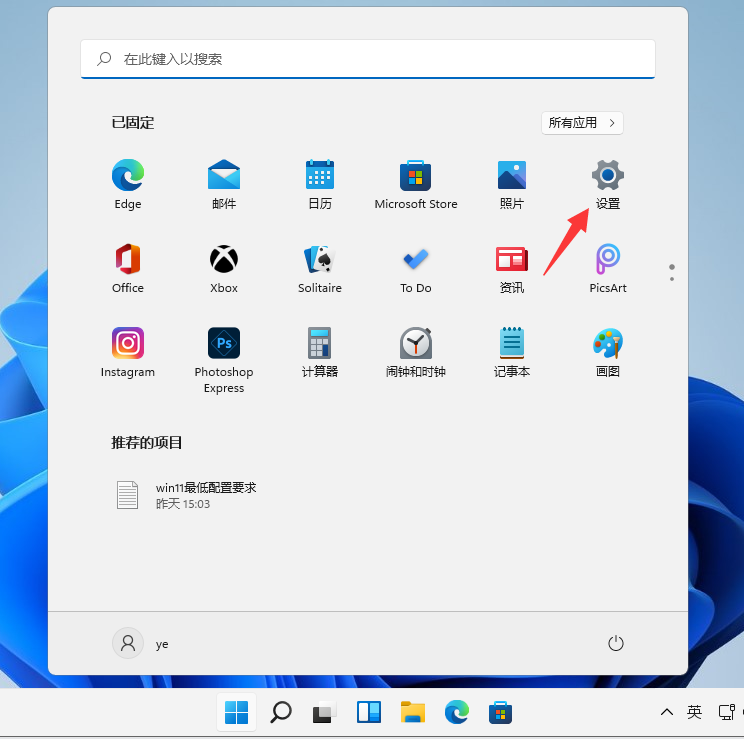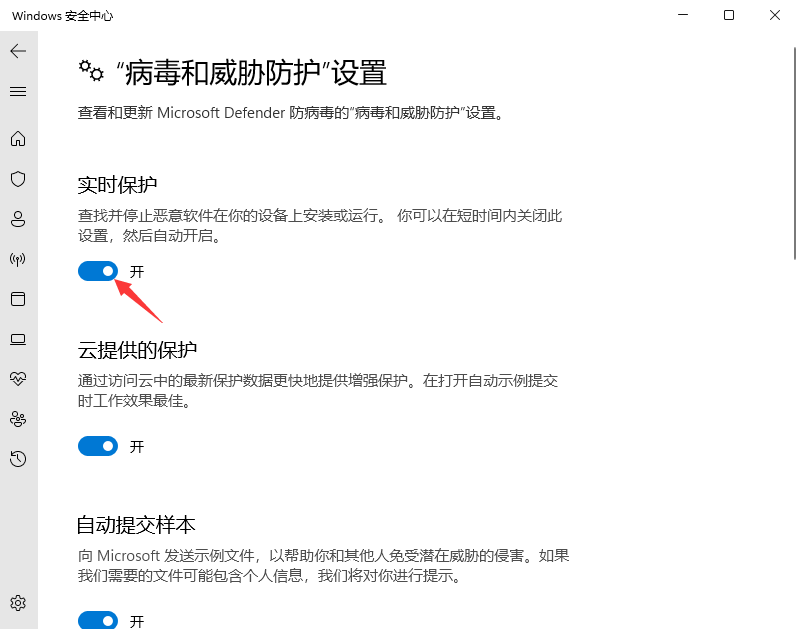Win11不能下载软件怎么办?最近有不少小伙伴都安装了Win11系统,很多小伙伴在使用Win11系统的电脑时候发现无法下载任何软件或者文件,那么当我们遇到这种情况应该怎么办呢?下面就和小编一起来看看有什么解决方法吧。
Win11不能下载软件的解决方法
原因一:设置的问题
1. 首先点击开始菜单,选择设置进入。
2. 在设置界面的左侧打开”应用“功能,选择右侧的”应用和功能“进入。
3. 在选择获取应用的位置那里,我们选择其中的”任何来源“选项即可。
原因二:安全中心拦截的问题
1. 首先点击开始菜单,选择设置打开。
2. 找到“隐私和安全”进入后,点击右侧的“windows安全中心”。
3. 进入安全中心后,找到并进入“病毒和威胁防护”。
4. 点击病毒和威胁防护下“管理设置”。
5. 最后将其中的“实时保护”关闭就可以了,这样就不会被安全中心阻止导致安装不了,不过小编建议大家平常还是打开安全中心,这样能有效保障使用系统的安全。
以上就是系统之家小编为你带来的关于“Win11不能下载软件怎么办-Win11不能下载软件的解决方法”的全部内容了,希望可以解决你的问题,感谢您的阅读,更多精彩内容请关注系统之家官网。


 时间 2021-12-28 14:48:07
时间 2021-12-28 14:48:07 作者 admin
作者 admin 来源
来源